Команда "IDatabase" - База данных



Команда "IDatabase" - База данных |
  
|
Вызов команды:
Пиктограмма |
Лента |
|---|---|
|
Параметры → Инструменты → База данных |
Клавиатура |
Текстовое меню |
<ID> |
Параметры > База данных |
Команда IDatabase позволяет работать с базами данных.
Команда предоставляет следующие возможности:
●создать новую внутреннюю базу данных;
●создать базу данных по ссылке на внешний файл;
●редактировать содержание и заголовок уже существующей базы данных;
●сохранять внутреннюю базу данных во внешний файл формата dBase или Access;
●преобразовать базу данных по ссылке во внутреннюю базу данных;
●удалить базу данных.
При обращении к команде “Параметры|База данных” создаётся дополнительное окно текущего документа, в котором отображается редактор баз данных. Окно содержит таблицу базы данных (если в документе нет баз данных, то таблица будет пуста) и список баз текущего документа, с помощью которого можно быстро переключаться с одной базы данных на другую.

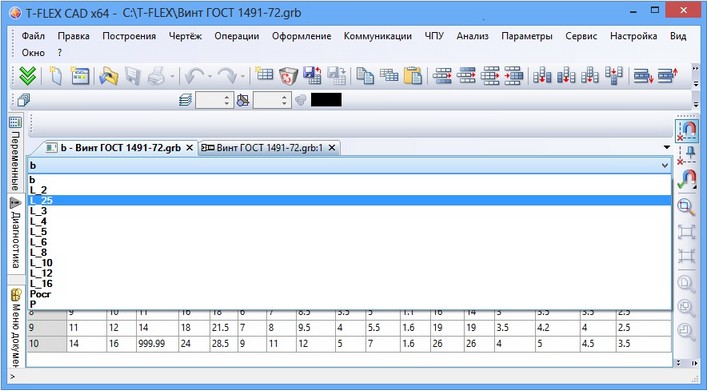
Благодаря тому, что диалог редактора баз данных открывается в отдельном окне, можно одновременно работать в основном окне документа T-FLEX CAD и в окне редактора, а также одновременно редактировать нескольких баз данных одного документа.
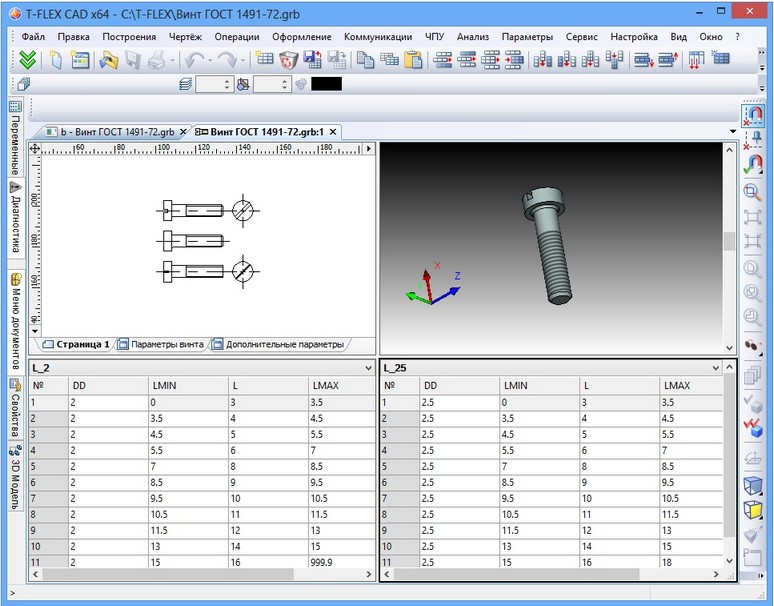
Все основные команды по работе с базой данных вынесены в специальный набор главной панели – “База данных” (он становится доступным при работе с редактором баз данных) :
![]()
|
Создать новую базу данных |
|
Удалить текущую базу данных |
|
Сохранить базу данных в файл |
|
Обновить содержимое базы данных (только для баз данных по ссылке) |
|
Копировать в буфер |
|
Копировать базу данных в буфер |
|
Вставить из буфера |
|
Вставить строку перед |
|
Вставить строку после |
|
Вставить строки |
|
Удалить строки |
|
Вставить столбец слева |
|
Вставить столбец справа |
|
Вставить столбцы |
|
Удалить столбцы |
|
Переместить вниз |
|
Переместить вверх |
|
Сортировка |
|
Выделить таблицу |
|
Свойства таблицы |
Если в текущем чертеже нет других БД, то доступной является только команда “Создать новую базу данных”. С помощью этой команды можно создать новую внутреннюю базу данных или базу данных по ссылке.
Создание внутренней базы данных
Создание новой базы
Для создания новой базы данных на главной панели вызовите опцию Каждая БД имеет свою уникальное имя. Имя БД – строка символов (не более 10-ти). Нужно обратить внимание на то, что заглавные и строчные буквы при вводе имени приводят к созданию разных имён. Имена БАЗА_1 и база_1 – это разные имена. То же самое относится и к именам столбцов базы данных. Можно также задать цвет фона ячеек таблицы базы данных с помощью параметра “Фон“. При создании новой базы данных цвет фона выбирается в специальном поле, расположенном в верхней части окна “Свойства базы данных” Цвет фона может быть разным у разных БД. Фон меняет свой цвет при открытии другой БД. После нажатия [ОК] окно “Свойства базы данных” закрывается. Система автоматически перейдёт в режим создания таблицы базы данных. На экране появится окно диалога для задания параметров первого столбца создаваемой базы: Имя. Задаёт имя, по которому будет осуществляться доступ к значениям базы данных. Имя столбца не должно состоять более чем из 10-ти символов. В качестве имени поля можно использовать любую последовательность из букв, цифр и знака подчеркивание (_). Первым символом должна быть буква. Внутри одной базы данных все имена столбцов должны быть уникальны. Комментарий. Текстовое пояснение к столбцу, длиной до 80-ти символов. |
|
|
Тип. Определяет формат представления информации для данного столбца. Столбцы могут быть одного из следующих типов:
Целое. В таком столбце вы можете вводить только целые числа. Диапазон от -32768 до 32767 (16-разрядное знаковое целое число);
Длинное целое. Целые числа в диапазоне от -2147483648 до 2147483647 (32-разрядное знаковое целое число);
Вещественное. В таком столбце вы можете вводить только вещественные числа. Допустимый диапазон от -3.4 ×1038 до +3.4 ×1038 (7 знаков);
Вещественное двойной точности. Вещественное число в диапазоне от ±5.0 ×10-324 до ±1.7 ×10308 (15-16 знаков);
Текстовое. В таком столбце можно вводить любую текстовую информацию.
Длина. Определяет максимально допустимое количество символов при вводе и редактировании значения столбца текстового типа.
Выравнивание. Данный параметр определяет способ отображения значений в столбце: с выравниванием по левой границе столбца, по правой границе, по центру.
При установленном флаге “Создать следующий столбец” после ввода данных и нажатия [ОК] диалог свойств столбца появится снова, позволяя задать параметры следующего столбца, и т.д. При снятом флажке после закрытия окна диалога система перейдёт в режим заполнения базы данных.
Порядковый номер. Показывает порядковый номер выбранного столбца в базе данных
Заполнение и редактирование базы данных
После задания параметров базы и её столбцов на экране появится пустая таблица базы, содержащая одну строку и те столбцы, которые были заданы пользователем.

Обратите внимание – в таблице базы данных всегда присутствует дополнительный, служебный столбец с именем “№”. Данный столбец содержит номера строк таблицы.
Для создания дополнительных строк можно воспользоваться опциями главной панели:
|
Вставить строку перед |
|
Вставить строку после |
|
Вставить строки |
Также пустая строка создаётся, если нажать <Enter>, когда курсор расположен в последней строке таблицы.
Для удаления строк используется опция:
|
Удалить строки |
Все опции дублируются в контекстном меню, вызываемом по ![]() для любой строки таблицы (вне режима редактирования содержимого конкретной ячейки таблицы).
для любой строки таблицы (вне режима редактирования содержимого конкретной ячейки таблицы).
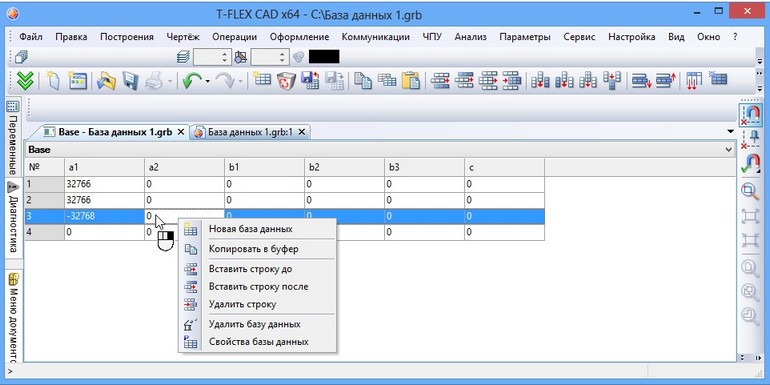
Добавить и удалить столбцы в таблицу базы данных можно с помощью следующих опций главной панели:
|
Вставить столбец слева |
|
Вставить столбец справа |
|
Вставить столбцы |
|
Удалить столбцы |
Эти же опции доступны в контекстном меню в области заголовков столбцов таблицы данных:

Дополнительно в контекстном меню для столбца доступны команды:
●Сортировать по возрастанию. В результате применения данной команды строки в таблице меняются местами так, чтобы содержимое ячеек текущего столбца было отсортировано по возрастанию;
●Сортировать по убыванию. В результате применения данной команды строки в таблице меняются местами так, чтобы содержимое ячеек текущего столбца было отсортировано по убыванию;
●Подобрать ширину. Подбирает ширину текущего столбца по содержимому ячеек столбца;
●Свойства столбца. Вызывает диалог параметров столбца (тот же, что и при создании базы). В диалоге можно изменить имя и тип уже существующего и заполненного столбца. Следует учитывать, что при изменении типа столбца может быть утеряно его содержимое. А изменение имени столбца, на который уже созданы ссылки в редакторе переменных, приведёт к возникновению ошибок переменных, корректировка которых полностью ложится на пользователя.
Диалог параметров столбца можно также вызвать, минуя контекстное меню, простым нажатием ![]()
![]() на заголовке столбца.
на заголовке столбца.
Перемещение по строкам при редактировании содержания базы данных осуществляется следующими способами:
●С помощью указания курсором на требуемую строку и нажатия ![]() ;
;
●С помощью нажатия клавиш <Up> или <Down>. При этом курсор перемещается соответственно на строку вверх или вниз;
●С помощью нажатия клавиши <Enter> в любой строке, кроме последней. В результате курсор перемещается в следующую строку;
●С помощью нажатия клавиш <PageUp> или <PageDown>. При этом курсор перемещается соответственно на страницу вверх или вниз, т.е. на первую/последнюю строку в текущем окне;
●С помощью нажатия клавиш <End>/<Home>. В этом случае осуществляется переход на последнюю/первую строки таблицы базы данных.
Переместить строки и содержащиеся в них данные в таблице базы данных можно с помощью следующих опций:
|
Переместить вниз |
|
Переместить вверх |
Эти же действия можно осуществить нажатием комбинации клавиш:
●<Ctrl>+<Down> - перемещает строку вниз
●<Ctrl>+<Up> - перемещает строку вверх
Для задания содержимого ячеек таблицы данных нужно войти в режим редактирования требуемой ячейки с помощью ![]() . Выбранная ячейка выделяется инвертированным прямоугольником (цвет фона становится цветом текста и наоборот) и в ней появляется мигающий курсор.
. Выбранная ячейка выделяется инвертированным прямоугольником (цвет фона становится цветом текста и наоборот) и в ней появляется мигающий курсор.
Для ускорения работы по заполнению таблицы базы данных можно использовать опции копирования/вставки. Копировать можно как содержимое отдельных ячеек, так и целые строки таблицы базы данных. Допускается копирование как внутри одной базы, так из одной базы данных в другую, даже находящуюся в другом документе T-FLEX CAD.
Для копирования содержимого конкретной ячейки необходимо предварительно выделить его и из контекстного меню выбрать нужную команду. Вставка скопированных данных в другую ячейку осуществляется аналогичным образом. В контекстном меню для содержимого ячейки таблицы данных также доступны команды вставки символов, переменных, дробей и т.д. Подробное описание данных команд приведено в главе “Тексты”.
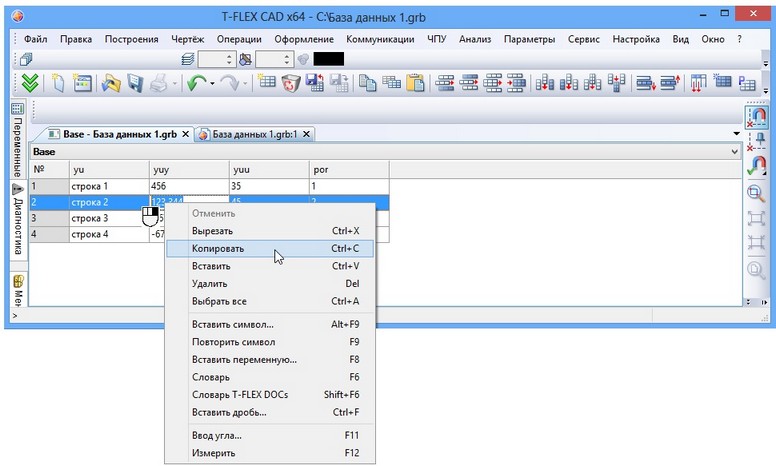
Копирование строки целиком или нескольких строк осуществляется аналогичным образом. Для выбора строки можно использовать два варианта. Первый вариант – указать нужную строку с помощью ![]() , тем самым сразу вызвав и контекстное меню с командами копирования/вставки строк. Второй вариант – выбрать строку с помощью
, тем самым сразу вызвав и контекстное меню с командами копирования/вставки строк. Второй вариант – выбрать строку с помощью ![]() , указав на самый первый, служебный столбец таблицы базы данных, с названием “№”. Для выбора нескольких строк, как и везде в системе, используется выбор с помощью <Ctrl> и <Shift>.
, указав на самый первый, служебный столбец таблицы базы данных, с названием “№”. Для выбора нескольких строк, как и везде в системе, используется выбор с помощью <Ctrl> и <Shift>.
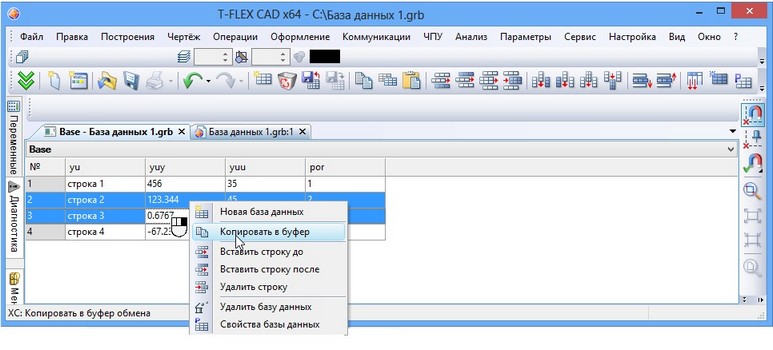
Для вставки скопированной строки/строк достаточно выбрать нужное место (строку) в таблице и из контекстного меню вызвать команду “Вставить из буфера”. Вставка будет осуществлена после той строки, где находился курсор на момент обращения к команде вставки.
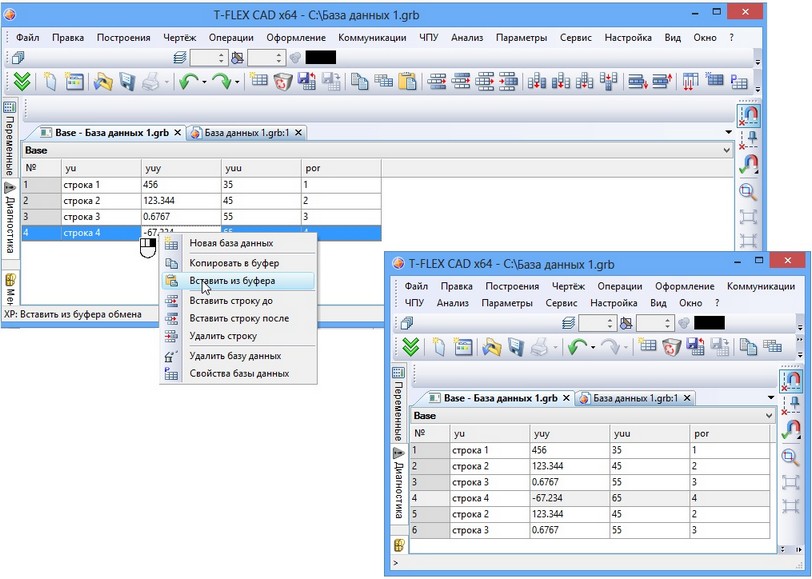
Для копирования/вставки целиком строк можно также использовать команды главной панели ![]() и
и ![]() . Обратите внимание – данные команды работают только со строками целиком.
. Обратите внимание – данные команды работают только со строками целиком.
Выделить всё содержимое таблицы для копирования можно с помощью команды ![]() на главной панели (набор “База данных”).
на главной панели (набор “База данных”).
Для содержимого ячеек таблицы базы данных имеется возможность сортировки сразу по нескольким столбцам. Такая сортировка может использоваться, для того, чтобы сгруппировать данные с одинаковыми значениями в одном столбце, а затем выполнить сортировку другого столбца в этих группах с одинаковыми значениями.
Для сортировки по нескольким столбцам на главной панели предусмотрена опция:
|
Сортировка |
После вызова данной опции появится диалоговое окно «Сортировка», в котором можно будет указать варианты сортировки для нескольких столбцов.
Например, имеется БД параметров фланцевых муфт.

Требуется сгруппировать данные с одинаковыми значениями в столбце isp, затем выполнить сортировку столбца d в этих группах с одинаковыми значениями.
Для этого на главной панели вызовите опцию ![]() . В появившемся окне “Сортировка” в полях столбцов 1,2 задайте условия для сортировки значений параметров isp, d соответственно.
. В появившемся окне “Сортировка” в полях столбцов 1,2 задайте условия для сортировки значений параметров isp, d соответственно.

После нажатия [ОК] данные таблицы сгруппируются в соответствии с заданными условиями.
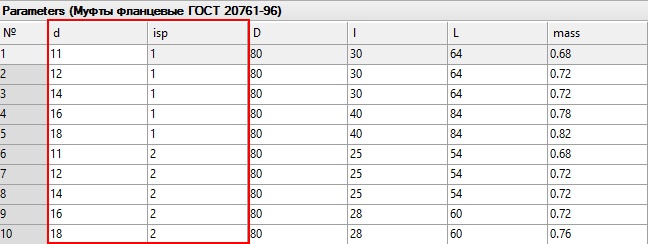
Пример создания внутренней базы данных
Процесс создания базы данных поясним на примере втулки. Создайте параметрический чертёж втулки с количеством переменных, равным количеству столбцов в таблице, приведенной на первой странице данной главы. После этого необходимо создать базу данных и осуществить отбор из неё нужных значений.
Для создания новой базы данных на главной панели вызовите опцию После нажатия [ОК] окно “Свойства базы данных” закрывается. Система автоматически перейдёт в режим создания таблицы базы данных. На экране появится окно диалога для задания параметров первого столбца создаваемой базы. Задайте для него имя “ОБОЗН_ВТЛ” и тип “текстовое”. Тип столбца выбирается, исходя из его планируемого содержимого. Например, очевидно, что столбец «Обозначение втулки» должен содержать информацию текстового типа, столбец «d» - целого, а столбец «Масса» - вещественного. |
|
|
Поскольку по умолчанию в диалоге установлен флажок “Создать следующий столбец”, после ввода данных и нажатия [ОК] данное окно появится снова. Задайте в нём параметры следующего столбца.
При задании параметров последнего столбца флажок “Создавать следующий столбец” можно снять. Тогда система автоматически перейдёт в режим заполнения базы данных. Если флажок не был снят, можно просто отказаться от создания нового столбца, нажав [Отменить] в появившемся снова окне параметров столбца.
Теперь можно заполнить ячейки содержимым. Заполнив первую строку в соответствии с данными ГОСТа, нажимаем клавишу <Enter> – будет создана новая пустая строка и так повторяем эти действия до конца таблицы. Если для некоторых полей данные совпадают, то эффективнее не перепечатывать данные каждый раз заново, а выполнить операцию копирования строк. Затем можно отредактировать содержимое.
В результате вашей работы должен получиться следующий результат:
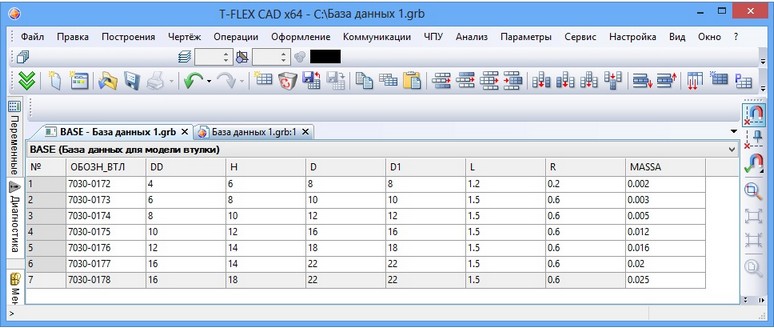
Таким образом, мы создали внутри чертежа базу данных, которая является аналогом таблицы из справочника. Теперь в редакторе переменных можно произвести отбор необходимых значений из этой таблицы, в зависимости от определяющего параметра (в нашем случае внутренний диаметр), для пересчёта модели и получить чертёж втулки нужного размера.
Параметризация баз данных
Значения ячеек баз данных могут задаваться переменными и выражениями с помощью параметра «Поддержка параметризации». Этот параметр может быть установлен при создании базы данных.
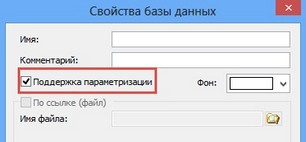

Значение такой ячейки пересчитывается при пересчете параметрической модели. При отображении в таблице значение ячейки, заданной переменной или выражением, выделяется жирным шрифтом.
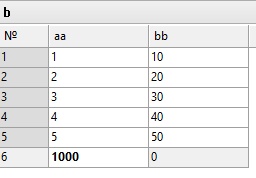
При клике в ячейку вместо значения появляется выражение и его можно отредактировать.
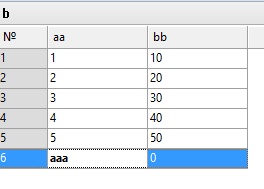
В комбинации с функциями по работе с базами данных, значение в ячейке может зависеть от других ячеек.
В данном примере 6-я строка содержит сумму предыдущих 5-и строк:
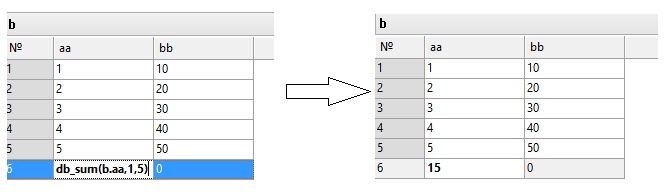
Рекурсивное задание значений при этом не допускается. В случае возникновения рекурсии ячейка помечается красным цветом. В данном примере, такое может произойти, если убрать диапазон строк 1,5:
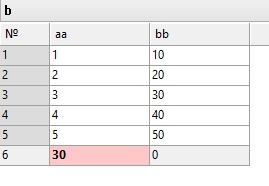
В окно диагностики также выдается сообщение о рекурсии.Также допустимо перекрестное задание значений ячеек из одной таблицы в другую, но также без рекурсии.
Функции для работы с диапазонами ячеек в базах данных
Функции для работы с диапазонами ячеек следует применять в случае, когда при работе с базами данных требуется функциональность, аналогичная функциональности работы электронных таблиц, например в Excel.
В редакторе переменных существуют следующие функции для работы с диапазонами ячеек баз данных.
●db_sum – вычисление суммы ячеек в интервале
●db_mid – вычисление среднего значения в интервале
●db_max – вычисление максимального значения в интервале
●db_min – вычисление минимального значения в интервале
Интервал может задаваться следующим образом:
1.Заданием имени колонки БД. В этом примере вычисляются сумма и среднее значение по колонке.
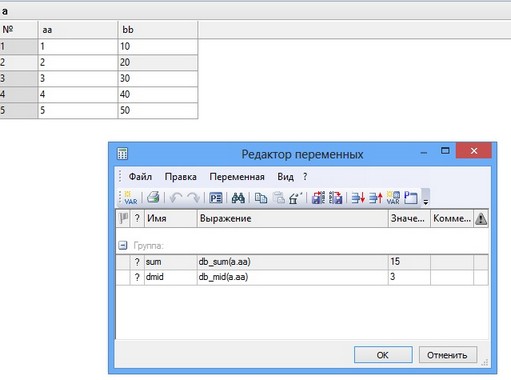
2.Заданием колонки и начального номера строки. В этом примере вычисляется сумма и среднее значение для колонки аа, начиная со второй строки.
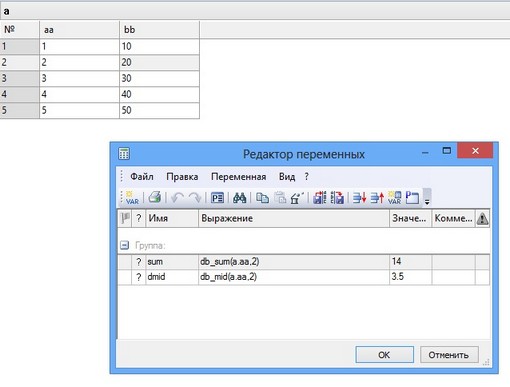
3.Заданием начальной и конечной строки. В этом примере вычисляется сумма и среднее значение с 1-й по 4-ю строку.
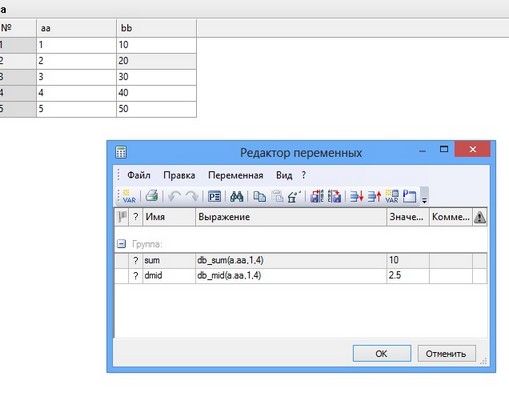
Базы данных по ссылке
Как и при создании внутренней базы данных, для создания базы данных по ссылке следует вызвать команду Для задания файла-источника необходимо предва-рительно установить флажок “По ссылке (файл)”. После этого становится доступным поле “Имя файла”. Для выбора файла можно воспользоваться кнопкой |
|
Для создания базы данных по ссылке можно выбрать файлы следующих форматов:
●Microsoft Access Files (*.mdb);
●Файлы формата dBase (*.dbf);
●Microsoft Excel Files (*.xls);
●FoxPro Files (*.dbf);
●Paradox Files (*.db);
●Text Files (*.txt, *.csv).
При создании базы данных на основе файла формата “*.xls” необходимо дополнительно указать ту часть информации из книги Excel, которая будет использоваться в качестве содержимого базы данных. Выбор осуществляется с помощью выпадающего списка параметра “Имя таблицы”. По умолчанию система предлагает выбрать один из листов документа Excel. В таком случае в качестве содержимого создаваемой базы данных будет использоваться полностью весь выбранный лист книги Excel. Заголовки столбцов будут созданы на основе первой строки выбранного листа.
Когда требуется использовать только частью содержимого листа, можно предварительно создать в документе Excel именованную область данных (выделить в Excel необходимые ячейки и выполнить “Вставка\Имя\Присвоить”). В этом случае при создании базы данных по ссылке это имя также появиться в списке параметра “Имя таблицы”. Первая строка выделенной информации также будет трактоваться системой как строка с заголовками столбцов таблицы базы данных.
При создании базы данных на основе файла формата “*.mdb” необходимо, помимо имени файла, указать имя таблицы из этого файла. Содержимое выбранной таблицы будет перенесено в создаваемую базу данных. Список всех таблиц в выбранном файле автоматически помещается в выпадающий список параметра “Имя таблицы”.
При создании базы данных на основе файла формата “*.dbf” и “*.db” указывается только имя файла (параметр “Имя таблицы” недоступен). Дополнительно доступен флажок “Кодировка DOS”. Когда флажок отключен (состояние по умолчанию), система предполагает, что формат внешнего файла Dbase-Windows. При установленном флажке внешний файл открывается как файл формата Dbase-DOS. Это позволяет правильно открывать базы данных, содержащие русские названия колонок и содержимое текстовых ячеек.
При создании базы данных по ссылке на основе файла текстового формата, то этот файл должен иметь следующую структуру:
●первая строка содержит имена полей, разделённые символом. Символ разделителя определяется в реестре в параметрах JET (HKEY_LOCAL_MACHINE\SOFTWARE\Wow6432Node\Microsoft\Jet\х.х\Engines\Text\Format - для W7, HKEY_LOCAL_MACHINE\SOFTWARE\Microsoft\Jet\х.х\Engines\Text\Format - для Windows XP, HKEY_LOCAL_MACHINE\SOFTWARE\Wow6432Node\Microsoft\Jet\х.х\Engines\Text\Format\Delimited(,) - для Windows 8 символ разделителя указывается в скобках параметра Delimited);
●последующие строки содержат записи базы данных. Содержимое полей в каждой записи также разделяется этим символом.

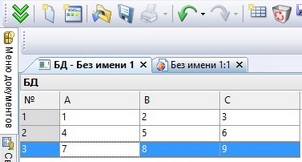
В случае, когда на компьютере установлена система T-FLEX DOCs, доступен еще один вариант создания базы данных по ссылке – база данных по ссылке на справочник T-FLEX DOCs. Подробнее об этом можно прочитать в руководстве пользователя по T-FLEX DOCs.
Режим обновления создаваемой базы выбирается из выпадающего списка параметра “Режим обновления”:
Автоматически. Обновление данных производится при открытии файла модели.
При полном пересчёте. Обновление данных производится при выполнении полного пересчёта модели с обновлением ссылок.
Вручную. Обновление данных производится только вручную специальной опцией ![]() “Обновить содержимое базы данных”.
“Обновить содержимое базы данных”.
Завершается создание базы данных по ссылке нажатием [Ok]. Диалог “Свойства базы данных” закрывается, и на экране появляется таблица новой базы данных. Её можно просматривать, но редактирование содержимого запрещено. Доступ к данным из базы по ссылке осуществляется аналогично доступу к внутренним базам, то есть используя имя базы данных по ссылке подобно имени внутренней базы данных. При этом синтаксис функций остается прежним.
Дополнительные команды редактора баз данных
Рассмотрим ещё не упомянутые команды главной панели для работы с базами данных.
Команда “Удалить текущую базу данных” ![]() позволяет удалить внутреннюю базу данных, либо базу данных по ссылке.
позволяет удалить внутреннюю базу данных, либо базу данных по ссылке.
Команда “Сохранить базу данных в файл” ![]() позволяет скопировать внутреннюю базу во внешний файл формата “*.mdb” или “*.dbf”. Сама база не изменяется, остаётся внутренней. Данную опцию также можно применить к базе данных по ссылке, в этом случае во внешний файл будет скопирован текущий внутренний вариант базы.
позволяет скопировать внутреннюю базу во внешний файл формата “*.mdb” или “*.dbf”. Сама база не изменяется, остаётся внутренней. Данную опцию также можно применить к базе данных по ссылке, в этом случае во внешний файл будет скопирован текущий внутренний вариант базы.
Команда “Обновить содержимое базы данных” ![]() используется для баз данных по ссылке и позволяет принудительно обновить (из файла) содержимое базы.
используется для баз данных по ссылке и позволяет принудительно обновить (из файла) содержимое базы.
Команда “Свойства таблицы” ![]() позволяет редактировать атрибуты базы данных. Для внутренних баз данных можно редактировать имя и комментарий. Можно также преобразовать её в базу данных по ссылке, установив соответствующий флажок и указав имя внешнего файла-источника. Уже имеющееся содержимое базы в этом случае будет утеряно. Для базы данных по ссылке, вызвав команду
позволяет редактировать атрибуты базы данных. Для внутренних баз данных можно редактировать имя и комментарий. Можно также преобразовать её в базу данных по ссылке, установив соответствующий флажок и указав имя внешнего файла-источника. Уже имеющееся содержимое базы в этом случае будет утеряно. Для базы данных по ссылке, вызвав команду ![]() , можно изменить имя, комментарий, путь (включая имя файла) и имя таблицы.
, можно изменить имя, комментарий, путь (включая имя файла) и имя таблицы.
Для связи параметров вашего чертежа с внешней базой данных используйте функции отбора значений из внешних баз данных (mdb(), dbf(), dbfwin()).
Для отбора значений из внутренней базы данных или базы данных по ссылке используйте функции отбора значений из внутренних баз данных rec(), frec(),val(), find()
При работе с редактором баз данных поддерживается механизм копирования/вставки данных между окнами и с внешними источниками данных. Порядок следования столбцов таблицы можно изменять, просто перетаскивая мышью их заголовки.
При работе с редактором баз данных действует единый для всей системы механизм отмены/возврата действий (undo/redo).
Об особенностях использования баз данных при создании библиотек параметрических чертежей читайте в соответствующей главе.
Смотри: Содержание , Базы данных